Đối với các lập trình viên, cái tên Filezilla Server có lẽ không còn quá xa lạ. Đây là phần mềm được thao tác rất thường xuyên khi down và up các tệp tin tài khoản FTP trong Hosting. Tuy nhiên đối với các bạn newbie thì bạn nên đọc bài viết này. Filezilla Server là gì? Chúng ta sẽ cùng tìm hiểu trong bài viết sau đây.
Filezilla Server là gì?
Filezilla Server hay Filezilla Server Interface (Filezilla bản dành cho Server) cung cấp cho người dùng sự tiện lợi trong quá trình tạo và quản lý người dùng. Đồng thời Filezilla Server Interface cho phép thiết lập quyền đọc, ghi đối với từng tài khoản khác nhau.
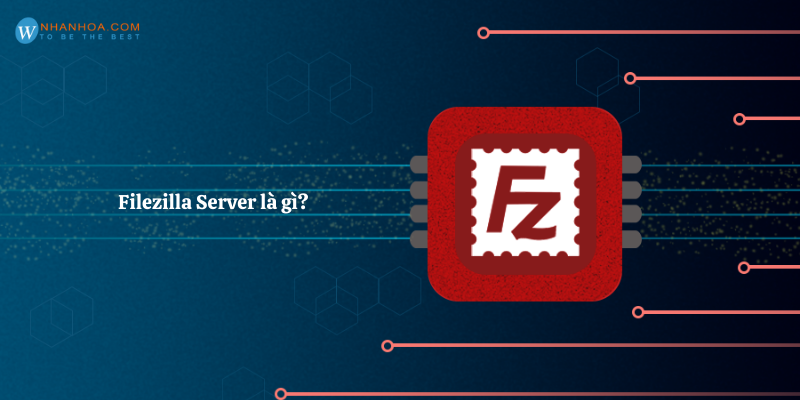
Filezilla Server là gì?
Người quản lý sẽ hạn chế việc truy cập trái phép vào những phần tài liệu riêng tư. Bên cạnh đó còn có thể tạo group để kết hợp nhiều tài khoản người dùng có cùng mức phân quyền lại với nhau. Một số thiết lập khác như: giới hạn Server, kích hoạt hoặc không sử dụng tính năng SSL khi người dùng đăng nhập, tốc độ truyền tải dữ liệu tối đa.
>>> Xem thêm: Trỏ tên miền về địa chỉ IP hosting/ VPS/ Server [NHANH & DỄ]
Ưu điểm và nhược điểm của Filezilla Server là gì?

Ưu điểm và nhược điểm của Filezilla Server là gì?
– Ưu điểm của Filezilla Server
+ Phần mềm FileZilla là FTP Client miễn phí tốt nhất hiện tại
+ Hỗ trợ hầu hết mọi hệ điều hành hiện nay bao gồm Windows, Linux và Mac OS X. Tuy nhiên, bạn không nên dùng bản crack cute FTP
+ Mã nguồn mở: Phần mềm crack rất nguy hiểm vì hacker có thể đánh cắp thông tin host. Phần mềm mã nguồn mở sẽ khiến bạn an tâm hơn rất nhiều
+ Thân thiện và dễ dùng: Giao diện của FileZilla gần giống với cái File Explorer thông thường. Chính vì thế sử dụng FileZilla cũng khá dễ dàng
+ Đa ngôn ngữ: Phần mềm có nhiều ngôn ngữ và có tính năng như Site Manager, transfer queries, bookmark
– Nhược điểm của Filezilla Server
Hạn chế của Filezilla là trong phiên bản mới nhất hiện nay, với việc dùng bộ mã Unicode đã dẫn đến việc không thể sử dụng trên các hệ điều hành Windows 9x/ME và Mac OS X v.10.4
>>> Xem thêm: Web server là gì? Kiến thức từ A-Z về web server
Các tính năng nổi bật của Filezilla Server là gì?
Filezilla là một phần mềm nhanh chóng và đáng tin cậy dựa trên nền tảng FTP, FTPS và SFTP với rất nhiều tính năng hữu ích và giao diện trực quan giúp người dùng dễ dàng sử dụng.

Các tính năng nổi bật của Filezilla Server là gì?
Các tính năng chính bao gồm:
+ Dễ dàng sử dụng
+ Hỗ trợ FTP, FTP trên SSL/TLS (FTPS) vàSSH File Transfer Protocol (SFTP)
+ Cross-platform chạy trên các hệ điều hành Windows, Linux, *BSD, Mac OS X…
+ Hỗ trợ IPv6
+ Ngôn ngữ rất đa dạng và phong phú
+ Hỗ trợ phục hồi và chuyển các tập tin lớn hơn 4G
+ Giao diện của người dùng được bố trí theo các tab
+ Hỗ trợ tính năng kéo và thả
+ Giới hạn tốc độ upload, download
+ Có tính năng File Name Filter (bộ lọc tên file) (chèn link Filename filter)
+ Thư mục Site Manager cho phép người dùng tạo ra danh sách các tài khoản FTP cùng với kiểu dữ liệu kết nối như Host, username…
+ Message log giúp hiển thị thông tin kết nối của chúng ta đến với máy chủ
+ Có thể so sánh 2 thư mục với nhau bằng Directory comparison
+ Chỉnh sửa các tập tin remote (thư mục trên host)
+ Chỉnh sửa cấu hình Network
+ Có tính năng tạo mật khẩu cho các file quan trọng, khi bạn muốn truy cập vào file đấy thì cần nhập mật khẩu
+ Hỗ trợ HTTP/1.1, SOCKS5 và FTP Proxy
+ Duyệt các thư mục một cách đồng bộ (Đồng bộ giữa server Hosting và máy tính cá nhân)
>>> Xem thêm: Chống ddos cho Wordpress – [TOP 6 CÁCH ĐƠN GIẢN NHẤT]
Hướng dẫn cài đặt Filezilla Server
Giống như FileZilla thông thường, FileZilla Server hoàn toàn miễn phí. Sau đây, Nhân Hòa sẽ hướng dẫn bạn cài đặt Filezilla Server nhé!
– Bước 1: Truy cập link để tải Filezilla Server về máy của mình
– Bước 2: Cài đặt Filezilla Server như những phần mềm thông thường và không phải cấu hình bất cứ điều gì đặc biệt cả
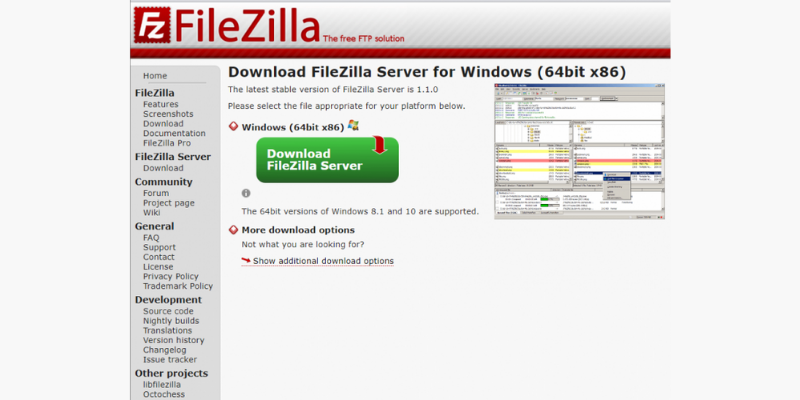
Về cơ bản, bạn chỉ cần sử dụng cấu hình mặc định do Filezilla Server cài đặt trên thiết bị của bạn. Cài đặt mặc định của Filezilla Server sẽ có tùy chọn khởi động cùng Windows. Trong bước gần cuối, bạn có thể tắt bằng cách chọn vào 1 trong 3 tùy chọn sau:
+ Khởi động cùng Windows (mặc định)
+ Khởi động theo cách thủ công
+ Tự khởi động (không khuyến khích)
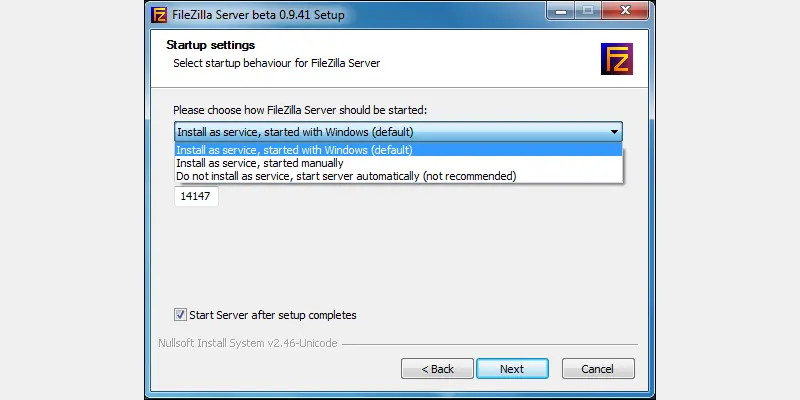 Hướng dẫn sử dụng Filezilla Server
Hướng dẫn sử dụng Filezilla Server
– Tạo Group trên Filezilla
+ Bước 1: Trên thanh Menu > Edit > Group
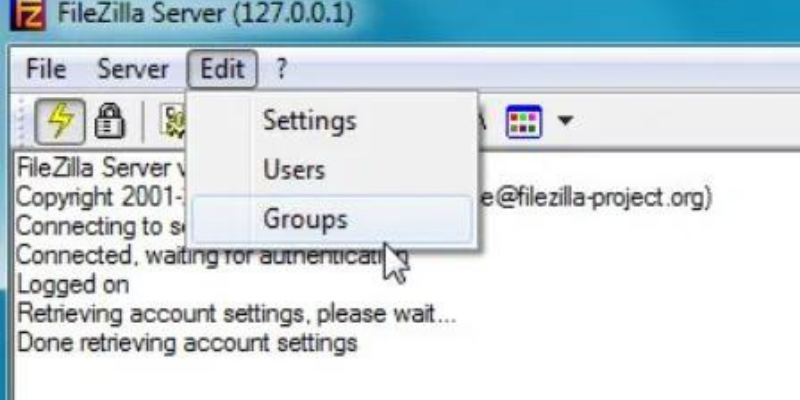
+ Bước 2: Nhấn Add và nhập tên nhóm bạn cần tạo
+ Bước 3: Vào Group Setting để thiết lập và kích hoạt quyền truy cập của các tài khoản
+ Bước 4: Qua phần Shared folders, chọn thư mục cần chia sẻ và add user tới group
– Thiết lập User trên Filezilla Server
+ Bước 1: Tại phần Menu > Edit > User > Chọn Group tương ứng > OK
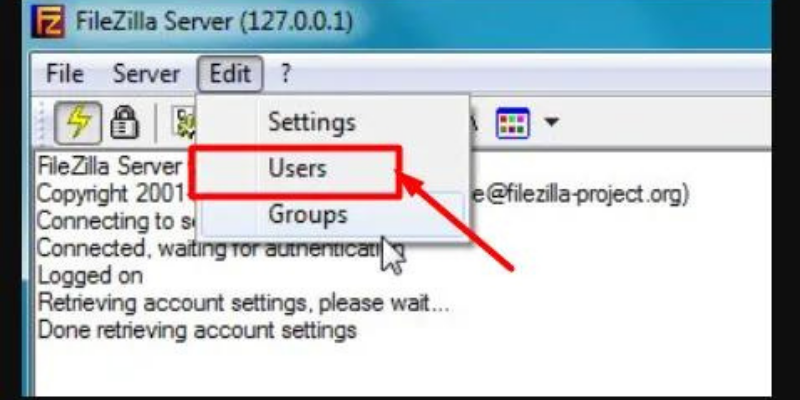
+ Bước 2: Phần Account Setting để thiết lập mật khẩu > Bảo vệ User
– Liên kết Filezilla Server với Filezilla Client
Bạn có thể kết nối tới Server FTP nếu muốn truyền dữ liệu qua hệ thống local. Dùng địa chỉ IP để tạo kết nối từ phía Client. Có rất nhiều cách để bạn kiểm tra và check IP website bất kỳ. Thực hiện liên kết với các bước dưới đây
+ Bước 1: Mở FileZilla Server > File > Site Manager và nhập các thông tin cần thiết
+ Bước 2: Nhập địa chỉ IP của máy chủ vào phần Host để kết nối
+ Bước 3: Ở phần Logon Type chọn Normal
+ Bước 4: Nhập tên user và password > Connect khi hoàn tất
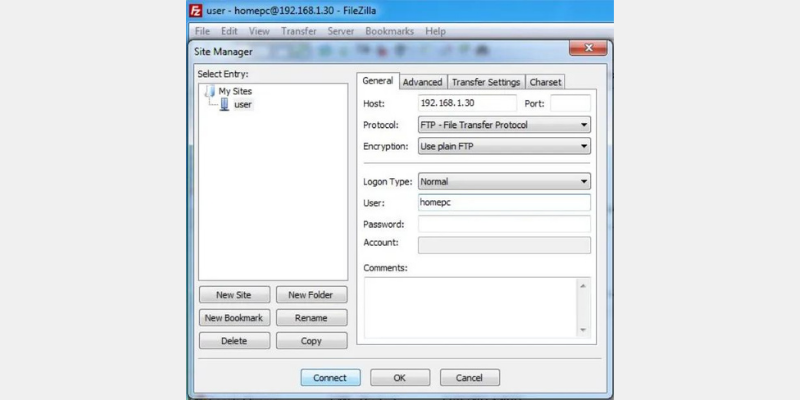 Kết luận
Kết luận
Có thể thấy Filezilla là một phần mềm rất hữu ích giúp bạn có thể upload tập tin từ máy tính lên host hoặc ngược lại. Hy vọng bài viết trên của Nhân Hòa đã giúp bạn hiểu rõ khái niệm FTP Server là gì? Chúc bạn thành công.

+ Fanpage: https://www.facebook.com/nhanhoacom
+ Chỉ đường: https://g.page/nhanhoacom
+ Chương trình khuyến mãi mới nhất: https://nhanhoa.com/khuyen-mai.html
————————————————————
CÔNG TY TNHH PHẦN MỀM NHÂN HÒA
Hotline: 1900 6680
Trụ sở chính: Tầng 4 – Tòa nhà 97-99 Láng Hạ, Đống Đa, Hà Nội
Tel: (024) 7308 6680 – Email: sales@nhanhoa.com
Chi nhánh TP. Hồ Chí Minh: 270 Cao Thắng (nối dài), Phường 12, Quận 10, Tp.HCM
Tel: (028) 7308 6680 – Email: hcmsales@nhanhoa.com
Chi nhánh Vinh – Nghệ An: Tầng 2 Tòa nhà Sài Gòn Sky, ngõ 26 Nguyễn Thái Học, phường Đội Cung, TP. Vinh, Nghệ An
Email: contact@nhanhoa.com

